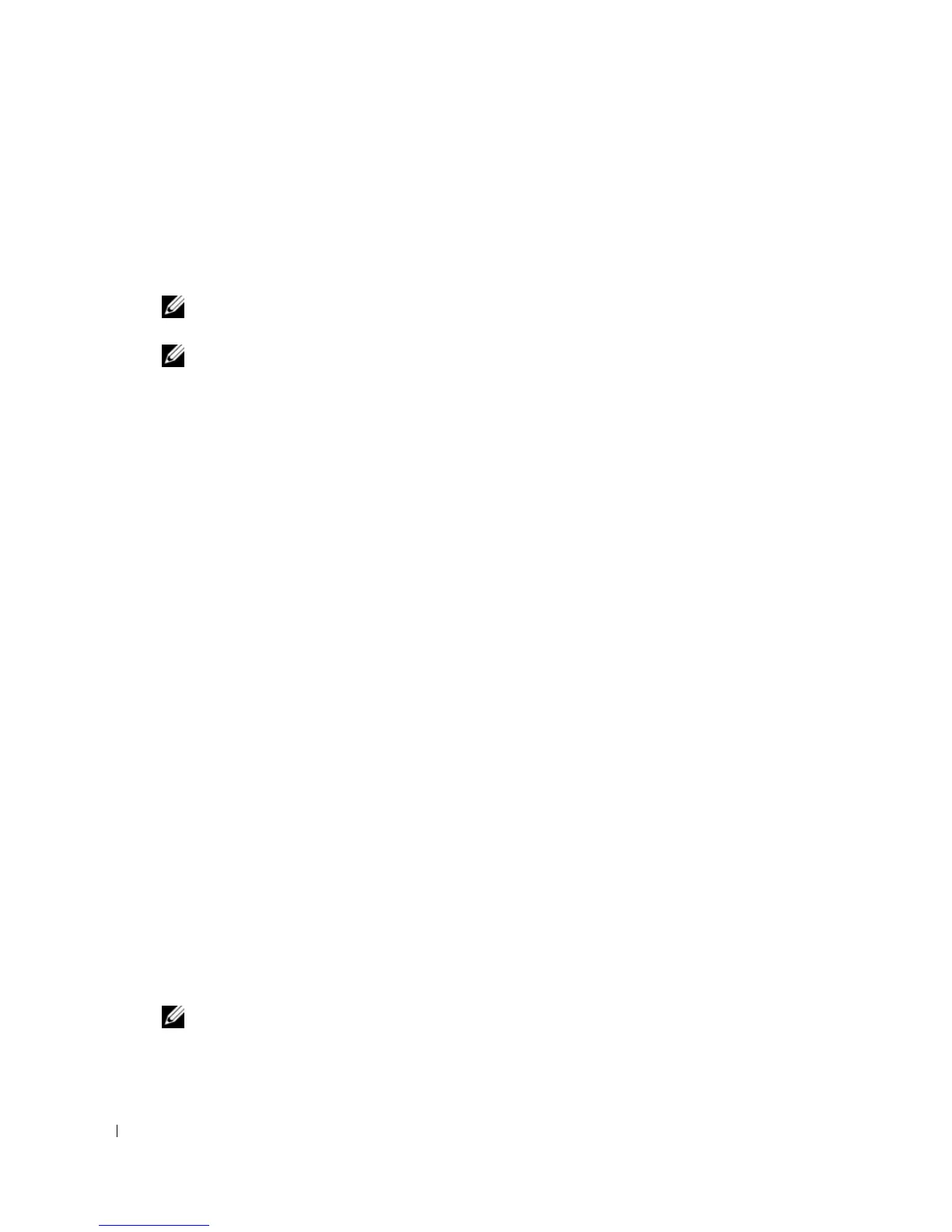172 Guía de introducción
www.dell.com | support.dell.com
Inicio y configuración del conmutador
Una vez realizadas todas las conexiones externas, conecte un terminal a un conmutador para
configurar el conmutador. Las funciones avanzadas adicionales se describen en la
Guía del usuario
que se encuentra en el CD
User Documentation
.
NOTA: Antes de continuar, lea las notas de la versión de este producto. Puede descargar las notas de la
versión desde la página web de asistencia de Dell (support.dell.com).
NOTA: Se recomienda descargar la versión más reciente de la documentación del usuario desde la
página web de asistencia de Dell (support.dell.com).
Conexión del terminal al conmutador
Para supervisar y configurar el conmutador mediante la consola serie, utilice el puerto de consola de
la parte posterior del conmutador para conectarlo a un terminal VT100 o a un ordenador que
ejecute software de emulación de terminal VT100. El puerto de consola se implementa como un
conector de equipo terminal de datos (DTE).
Para utilizar el puerto de consola, se requiere lo siguiente:
• Un terminal compatible con VT100 o un sistema de escritorio o portátil con un puerto serie y
que ejecute software de emulación de terminal VT100
• Un cable serie (suministrado) con un conector RJ-45 para el puerto de consola y un conector
DB9 para el terminal.
Para conectar un terminal al puerto de consola del conmutador, realice los pasos siguientes:
1
Conecte el conector DB9 del cable serie al terminal que ejecuta el software de emulación de
terminal VT100.
2
Configure el software de emulación de terminal como se indica a continuación:
a
Seleccione el puerto serie apropiado (puerto serie 1 o puerto serie 2) para conectar a la
consola.
b
Establezca la velocidad de datos en 9 600 baudios.
c
Establezca el formato de datos en 8 bits de datos, 1 bit de paro y sin paridad.
d
Establezca el control de flujo en None (Ninguno).
e
Establezca el modo de emulación de terminal en
VT100
.
f
Seleccione Terminal keys (Teclas de terminal) para las teclas de función, de flecha y Ctrl.
Asegúrese de que configura el valor para las teclas de terminal, y no para las teclas de
Microsoft
®
Windows
®
.
NOTA: Si utiliza HyperTerminal con Microsoft Windows 2000, debe tener instalado Windows 2000
Service Pack 2 o posterior. Con Windows 2000 Service Pack 2, las teclas de flecha funcionan
correctamente en la emulación VT100 de HyperTerminal. Vaya a www.microsoft.com para obtener
información sobre los Service Pack de Windows 2000.
